随着科技的发展,打印机已成为我们日常生活和工作中不可或缺的一部分,在安装打印机的过程中,我们可能会遇到各种各样的问题,其中最常见的就是打印机安装失败的问题,本文将针对这一问题进行深入探讨,并分享一些解决策略和个人经验。
打印机安装失败的原因分析
1、驱动程序不兼容:在安装打印机时,驱动程序是连接打印机与电脑的关键,如果驱动程序与操作系统不兼容,会导致安装失败。
2、连接问题:打印机与电脑之间的连接问题也可能导致安装失败,USB连接不良、网络连接不稳定等。
3、系统权限不足:在某些情况下,由于系统权限设置问题,可能导致打印机安装失败。
4、注册表问题:在安装过程中,如果电脑的注册表出现问题,也可能导致打印机安装失败。
解决策略与实际操作步骤
1、确认驱动程序兼容性
在安装打印机之前,首先要确认打印机的驱动程序是否与您的操作系统兼容,如果不兼容,您需要下载并安装与您的操作系统相匹配的驱动程序。
2、检查连接
确保打印机与电脑之间的连接正常,如果是通过USB连接,请尝试更换USB端口或检查USB线是否完好,如果是通过网络连接,请检查网络连接是否稳定。
3、更改系统权限
如果系统权限不足导致安装失败,您可以尝试以管理员身份运行安装程序,在Windows系统中,右键点击安装程序,选择“以管理员身份运行”。
4、清理注册表
如果以上方法均无法解决问题,可能是电脑的注册表出现了问题,您可以使用注册表清理工具进行清理,或者联系专业技术人员协助处理。
具体操作步骤:
(1)以管理员身份运行电脑,确保拥有足够的权限进行安装。
(2)下载并安装最新的打印机驱动程序,确保下载的驱动程序与您的操作系统版本相匹配。
(3)将打印机与电脑进行连接,如果是通过USB连接,确保USB端口和USB线都正常,如果是通过网络连接,确保网络连接稳定。
(4)运行驱动程序安装程序,在安装过程中,按照提示进行操作,如果遇到权限问题,尝试以管理员身份运行安装程序。
(5)如果安装程序无法找到打印机,可以尝试手动添加打印机,在“设备和打印机”设置中,选择“添加打印机”,然后按照提示进行操作。
(6)如果问题仍然存在,可能是电脑的注册表问题,您可以使用注册表清理工具进行清理,或者联系专业技术人员协助处理,清理注册表有一定风险,请在操作前备份重要数据。
经验分享与注意事项
1、在安装打印机之前,先查阅打印机的说明书和官方网站,了解安装步骤和注意事项。
2、确保下载驱动程序时,选择官方或可信赖的下载源,避免下载恶意软件或病毒。
3、在安装过程中,关闭防火墙和杀毒软件,以免误删安装文件或阻止安装进程。
4、如果遇到安装问题,可以尝试在官方论坛或社区寻求帮助,或者联系专业技术人员协助解决。
5、定期对电脑进行维护和清理,包括清理注册表、清理垃圾文件等,以提高系统性能和稳定性。
打印机安装失败可能由多种原因导致,包括驱动程序不兼容、连接问题、系统权限不足和注册表问题等,本文提供了一些解决策略和个人经验分享,希望能帮助您成功安装打印机,在实际操作过程中,请务必注意以上提到的注意事项,以免对电脑造成损害,如果问题仍然无法解决,建议寻求专业技术人员的帮助。

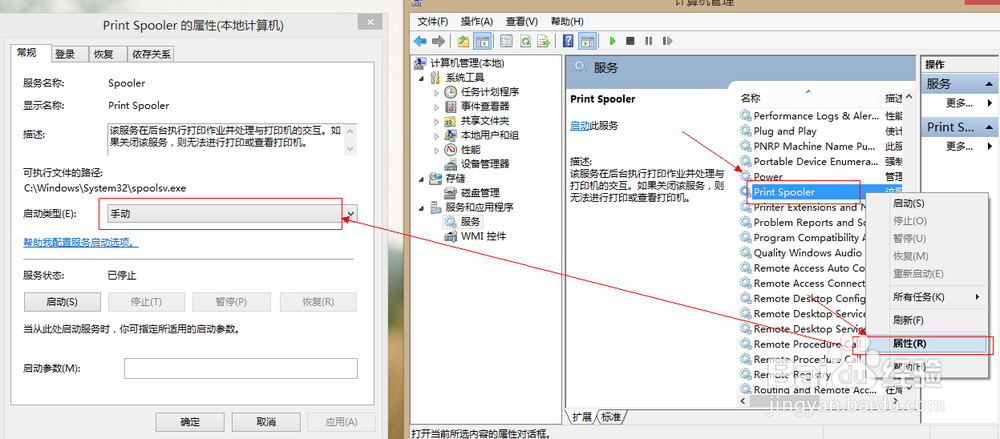
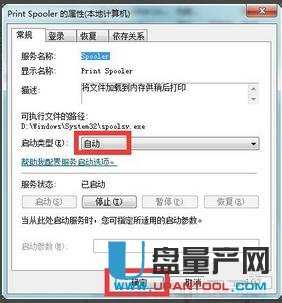








 京公网安备11000000000001号
京公网安备11000000000001号 京ICP备11000001号
京ICP备11000001号